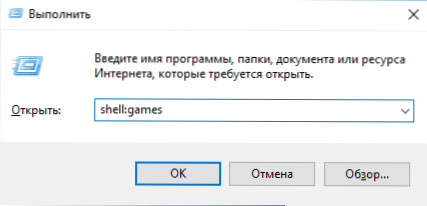Užívatelia, ktorí inovovali na nový operačný systém, najmä v prípade, že aktualizácia pochádza zo siedmych používateľov, sa zaujímajú o: a kde vidieť index výkonnosti systému Windows 10 (ten, ktorý zobrazuje číselné údaje až 9,9 pre rôzne počítačové subsystémy). Vo vlastnostiach systému chýbajú tieto informácie.
Užívatelia, ktorí inovovali na nový operačný systém, najmä v prípade, že aktualizácia pochádza zo siedmych používateľov, sa zaujímajú o: a kde vidieť index výkonnosti systému Windows 10 (ten, ktorý zobrazuje číselné údaje až 9,9 pre rôzne počítačové subsystémy). Vo vlastnostiach systému chýbajú tieto informácie.
Napriek tomu funkcie indexovania výkonnostných indexov neodstúpili a schopnosť prezerať tieto informácie v systéme Windows 10 zostáva ručne bez použitia programov tretích strán alebo pomocou niekoľkých bezplatných nástrojov, z ktorých jeden (najčistejší z akéhokoľvek softvéru tretej strany ) bude tiež demonštrované nižšie.
Zobraziť index výkonnosti pomocou príkazového riadku
Prvý spôsob, ako zistiť index výkonnosti systému Windows 10, je vynútiť spustenie procesu hodnotenia systému a potom skontrolovať protokol o skúške. To sa deje v niekoľkých jednoduchých krokoch.
Spustite príkazový riadok ako správca (najjednoduchší spôsob, ako to urobiť, je kliknúť pravým tlačidlom myši na tlačidlo "Štart" alebo ak v kontextovom menu nie je príkazový riadok, začnite do vyhľadávania panela úloh zadávať "Príkazový riadok" a potom kliknúť na výsledok a kliknúť pravým tlačidlom myši vyberte Spustiť ako správca).
Potom zadajte príkaz
winsat formal -restart čistý
a stlačte kláves Enter.

Tím začne hodnotenie výkonnosti, ktoré môže trvať niekoľko minút. Po dokončení overovania zatvorte príkazový riadok (môžete tiež spustiť hodnotenie výkonu v PowerShell).
Ďalším krokom je preskúmanie výsledkov. Ak to chcete urobiť, môžete vykonať jeden z nasledujúcich spôsobov.
Prvá metóda (nie najjednoduchšia): prejdite do priečinka C: \ Windows \ Performance \ WinSAT \ DataStore a otvorte súbor s názvom Formal.Assessment (Nedávne) .WinSAT.xml (dátum sa zobrazí aj na začiatku názvu). V predvolenom nastavení sa súbor otvorí v jednom z prehliadačov. Ak sa tak nestane, môžete ho otvoriť bežným poznámkovým blokom.
Po otvorení nájdite sekciu v súbore začínajúcom názvom WinSPR (najjednoduchším spôsobom je použiť vyhľadávanie stlačením klávesov Ctrl + F). Všetko v tejto časti obsahuje informácie o indexe výkonnosti systému.

- SystemScore - index výkonnosti systému Windows 10 vypočítaný podľa minimálnej hodnoty.
- MemoryScore - RAM.
- CpuScore - procesor.
- GraphicsScore - grafický výkon (čo znamená operáciu rozhrania, prehrávanie videa).
- GamingScore - herný výkon.
- DiskScore - výkon pevného disku alebo SSD.
Druhou cestou je jednoducho spustiť Windows PowerShell (môžete začať písať PowerShell pri hľadaní na paneli úloh, potom otvoriť nájdený výsledok) a zadajte príkaz Get-CimInstance Win32_WinSAT (potom stlačte Enter).V dôsledku toho dostanete všetky základné informácie o výkonnosti v okne PowerShell a výsledný index výkonu vypočítaný najnižšou hodnotou bude uvedený v poli WinSPRLevel.

A iný spôsob, ktorý neposkytuje úplné informácie o výkonnosti jednotlivých komponentov systému, ale ukazuje celkové hodnotenie výkonnosti systému Windows 10:
- Stlačte klávesy Win + R na klávesnici a zadajte ich shell: hry v okne Spustiť (a potom stlačte kláves Enter).
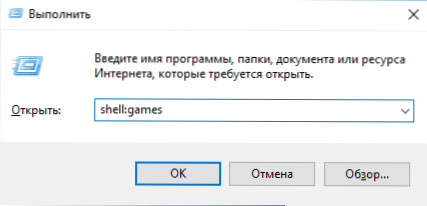
- Okno Hry sa otvorí pomocou indexu výkonnosti.

Ako môžete vidieť, prezeranie týchto informácií je veľmi jednoduché bez použitia nástrojov tretej strany. Vo všeobecnosti môže byť užitočné pre rýchlu analýzu výkonu počítača alebo prenosného počítača v prípadoch, keď na ňom nie je možné inštalovať nič (napríklad pri nákupe).
Nástroj WEI Winaero
Bezplatný program na zobrazenie indexu výkonu Winaero WEI Tool je kompatibilný so systémom Windows 10, nevyžaduje inštaláciu a neobsahuje (v žiadnom prípade v čase písania tohto textu) žiadny ďalší softvér. Program si môžete prevziať z oficiálnej stránky. http://winaero.com/download.php?view.79

Po spustení programu uvidíte známe zobrazenie indexu výkonnosti systému Windows 10, ktoré informácie sú prevzaté zo súboru, ktorý bol popísaný v predchádzajúcej metóde.V prípade potreby kliknutím na program "Opätovné spustenie hodnotenia" môžete reštartovať vyhodnotenie výkonnosti systému a aktualizovať údaje v programe.
Ako poznať index výkonu Windows 10 - inštrukcie videa
Na záver, video s dvoma opísanými metódami môže získať odhad výkonnosti systému v systéme Windows 10 a potrebné vysvetlenia.
A ešte jeden detail: výkonový index vypočítaný systémom Windows 10 je skôr podmienená vec. A ak hovoríme o prenosných počítačoch s pomalými pevnými diskami, takmer vždy to bude obmedzené práve rýchlosťou pevného disku, zatiaľ čo všetky komponenty môžu byť najlepšie a výkonnosť v hrách je závideniahodná (v tomto prípade je rozumné premýšľať o SSD alebo len neplatiť pozornosť k hodnoteniu).